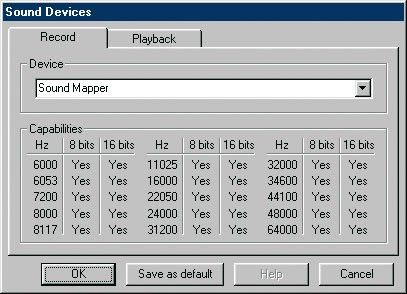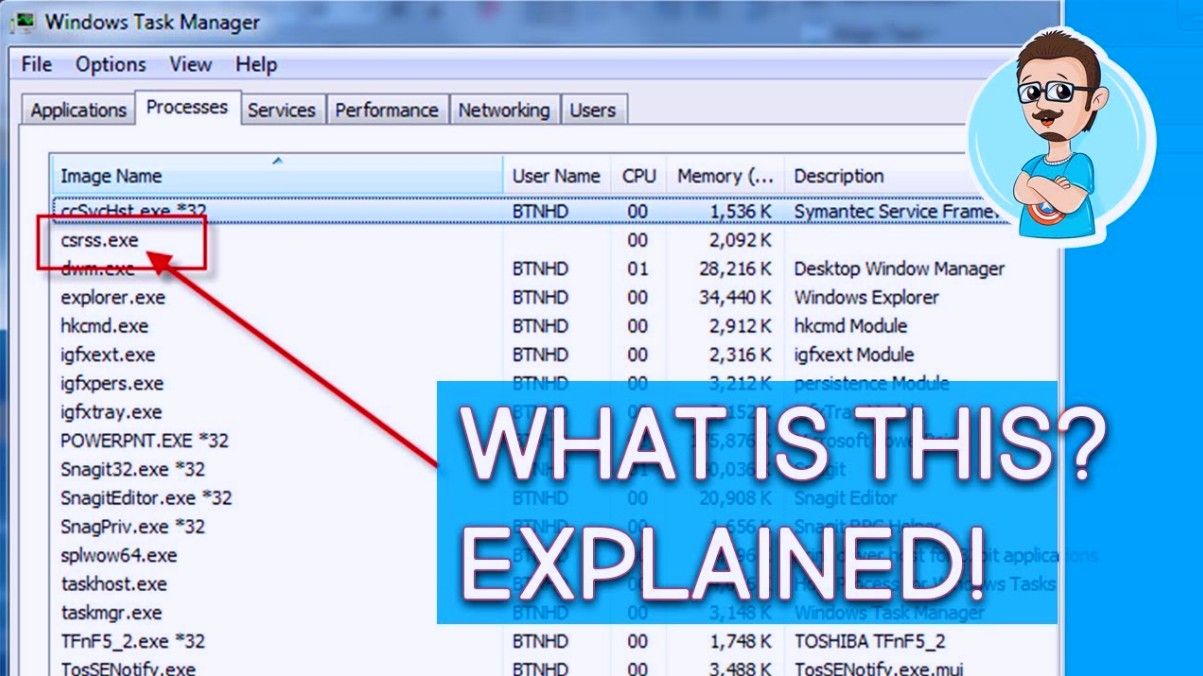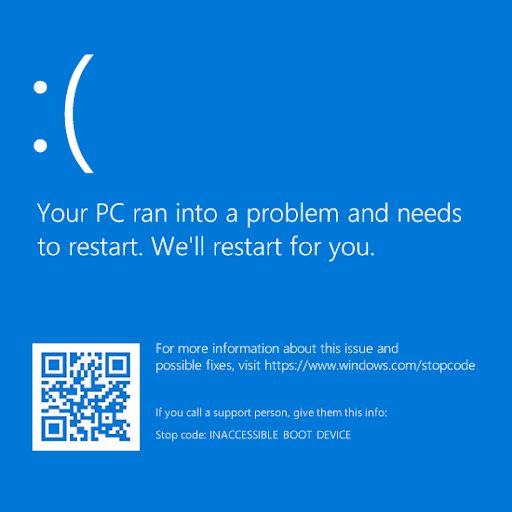Microsoft Word es la aplicación más popular para el procesamiento de textos. No importa si eres un estudiante que necesita escribir un ensayo o el dueño de un negocio que busca hacer informes de la empresa, Word lo tiene cubierto.
Cuando está escribiendo documentos extensos, es bastante tedioso y casi imposible realizar manualmente muchas ediciones en su archivo. Esto incluye reemplazar palabras. También puede notar que se vuelve más difícil encontrar palabras específicas en su archivo. Microsoft pensó en esto e hizo posible encontrar rápidamente e incluso reemplazar texto en un documento de Word.
Nuestro artículo lo guiará a través de los pasos necesarios para hacer esto, incluso si es un principiante absoluto en Word.
Cosas que necesitarás
- Un dispositivo con Microsoft Word instalado y activado.
Empecemos de inmediato.
- Inicie Word. Puede hacer esto localizando dónde está en su computadora:
- Haga clic en el icono de Windows en la esquina inferior izquierda de su barra de tareas. Desplácese hacia abajo hasta la letra EN y abra Word.

- Alternativamente, también puede utilizar el Buscar barra para abrir Word directamente. Haga clic en el icono Buscar en su barra de tareas y escriba Word, luego inicie el resultado coincidente.

- Es posible que Word haya creado un atajo en su escritorio . Mire para ver si tiene un ícono de Word en su escritorio, luego haga doble clic en él para iniciar la aplicación.

- Verá la pantalla de bienvenida. Aquí, puede abrir un documento existente o comenzar a trabajar en uno nuevo.
- Desde la cinta, haga clic en el Casa pestaña.

- Mire hacia el extremo derecho de la cinta. Verás dos comandos, Encontrar y Reemplazar . Haga clic en cualquiera de ellos dependiendo de lo que desee hacer en su archivo.

- Se abrirá un nuevo cuadro de diálogo. Aquí, puede escribir el texto que desea buscar y, opcionalmente, escribir el reemplazo que desea aplicar. Cuando encuentre la palabra que desea reemplazar, puede hacer clic en el Reemplazar para aplicar el cambio solo a esa instancia. Prensado Reemplaza todo en su lugar, cambiará cada aparición de la palabra en su documento.
Esperamos que este artículo haya podido guiarlo a través de todo lo que necesita saber sobre encontrar y reemplazar texto en documentos de Word. No olvide compartir este artículo con sus amigos, compañeros de clase, colegas o empleados que necesiten ayuda para comenzar con Word. Si desea obtener más información sobre Word u otras aplicaciones de la suite de Microsoft Office, no dude en navegar por nuestra sección de guías .
Si está buscando una empresa de software en la que pueda confiar por su integridad y prácticas comerciales honestas, no busque más, . Somos un socio certificado de Microsoft y una empresa acreditada por BBB que se preocupa por brindarles a nuestros clientes una experiencia confiable y satisfactoria en los productos de software que necesitan. Estaremos contigo antes, durante y después de todas las rebajas.
Esa es nuestra garantía de mantenimiento de software de 360 grados. ¿Entonces, Qué esperas? Llámenos hoy al +1877315 1713 o envíe un correo electrónico a sales@softwarekeep.com. Además, puede comunicarse con nosotros a través del chat en vivo.